Как да изключите файл, папка или приложение на сканиране ESET NOD32 от
Как да изключите файл, папка или приложение от сканиране ESET NOD32.
ESET NOD32 сканира проверки абсолютно всички програми, папки и приложения, като резултат от този процес понякога може да се забави, а в някои случаи дори може да доведе до срив на системата. Но най-вероятно има програми, файлове или папки, които не трябва да бъдат постоянно проверени. Те могат да бъдат добавени като изключение, но да се направи това ние ще Ви помогнем.
1. Първо, отворете главния прозорец на програмата ESET NOD32.
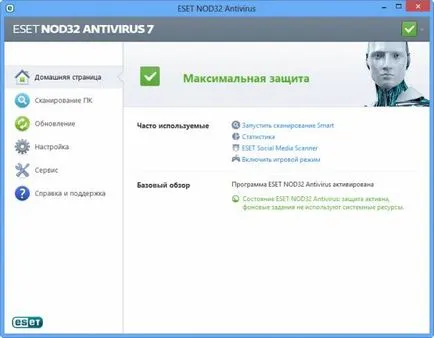
2. Натиснете клавиша F5. По този начин, когато отворите прозореца "Разширени настройки".
3. В менюто вляво изберете "Computer" - "Защита от вируси и шпионски софтуер" - "Изключения". В прозореца, който се отваря, кликнете върху бутона "Добави".
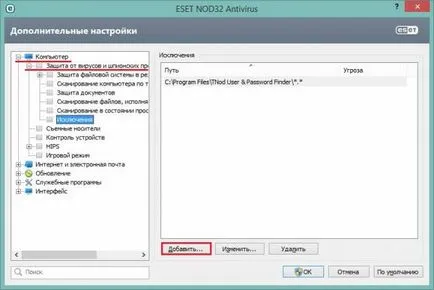
4. В прозореца "Добавяне на изключение", което трябва да изберете файла или папката, които искате да изключите, след това кликнете върху OK.
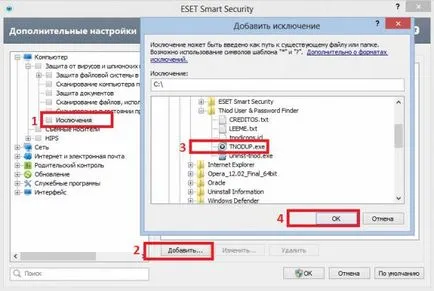
ЗАБЕЛЕЖКА! Можете да добавите изключение не само за всеки отделен файл или папка, като например диск или файлове в определен формат, който управлява. Например, за да се изключи напълно диск D, се регистрират по линия "изключение" (изключване): «D: # 92 *", или да се изключат всички .avi файлове в папката, се регистрират: «D:. # 92 * АВИ" ,
Освен това, също така е да се каже, че ако молбата, която се опитвате да се елиминира използването на мрежов протокол (FTP, HTTP и т.н.) за комуникация, действието не може да се опише достатъчно.
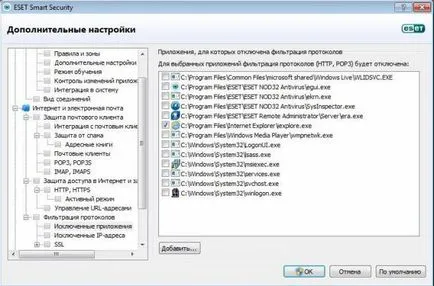
Ако заявлението не е в списъка, не забравяйте да добавите свой собствен, като кликнете върху бутона "Добави" и изберете желаното приложение.
5. Когато датите на вашите файлове и папки, добавени към изключенията, трябва да кликнете върху бутона OK в настройките. След всички манипулации, необходими, за да рестартирате компютъра, за да влязат промените в сила.